Suivre la température et l’humidité dans sa maison est important pour conserver une bonne qualité d’air. Le capteur de température/humidité XS Sensor ZSE44 Zooz Z-Wave 700 répond à ce besoin, et même plus puisqu’il est aussi utilisable en extérieur.

Présentation du capteur de température et humidité Zooz ZSE44 Z-Wave 700
Le capteur ZSE44 peut surveiller la température et l’humidité et transmettre les mesures à un contrôleur domotique Z-Wave compatible. Les données sont remontées en fonction d’un intervalle de temps ou d’un seuil que vous aurez défini. Vous pouvez ensuite utiliser ces données pour contrôler votre chauffage ou votre VMC.

Les dimensions réduites de ce capteur lui permette de passer presque inaperçu. Collez-le au mur, placez-le derrière un meuble ou même à l’intérieur d’un meuble. Il est livré avec du ruban adhésif pour facilement l’installer sur n’importe quelle surface plane et propre.
Pour une utilisation en extérieur, il existe un support dédié (vendu séparément) afin de le fixer au mur, mais sous abri car il n’est pas 100% étanche.
FONCTIONS :
- Surveiller la température et l’humidité via Z-Wave
- Nouvelle puce de la série 700 pour une communication plus rapide et une autonomie de batterie plus longue que jamais
- Extra petit pour un montage discret
- Support de montage encliquetable disponible (vendu séparément)
- Alimenté par une seule pile bouton
- La dernière sécurité S2 et SmartStart pour une configuration sécurisée
- Prend en charge les mises à jour du micrologiciel par OTA
CARACTERISTIQUES TECHNIQUES :
- Alimentation : 1 pile CR2450 (incluse dans la boîte)
- Fréquence du signal Z-Wave : 868,42 MHz
- Portée : jusqu’à 100 m en champ libre
- Installation et utilisation : intérieur ou extérieur sous abri avec le support (vendu séparément)
- Température de fonctionnement : -15 à 40°C
- Dimensions : 5,6 x 3,3 x 0,5 cm
Déballage du capteur de température et humidité Zooz ZSE44 Z-Wave 700
Le capteur est présenté dans un étui noir et rouge, les fonctions température et humidité, la gamme XS Sensor et la marque Zooz sont mise en avant.

A l’arrière de l’étui nous retrouvons les avantages du Z-Wave série 700 avec une meilleure portée, une durée prolongée de la batterie et un signal plus rapide. Nous voyons la fréquence radio en 868.42MHz du Z-Wave, les fonction, la gamme et la référence du produit.
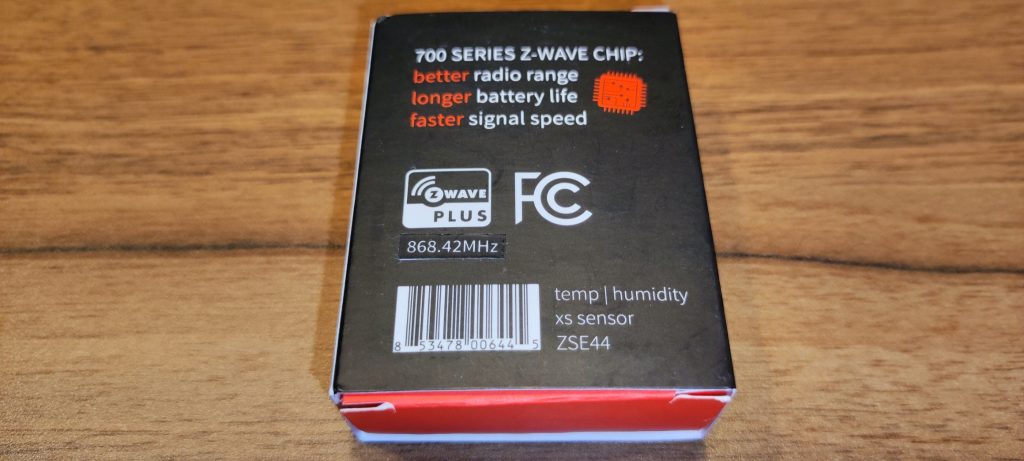
Le côté nous indique l’adresse e-mail de contact si vous souhaitez recevoir de l’aide du fabricant sur le produit.

A l’intérieur, sur la boite nous pouvons scanner les QRCodes pour accéder aux guides rapides pour les solution SmartThings ou Hubitat.

A l’arrière de la boite nous retrouvons le QRCode et les numéros permettant d’utiliser la fonction Smart Start si votre box le permet.

A l’intérieur le capteur est présenté dans un bloc en mousse noir. Les accessoires permettant d’ouvrir le capteur ainsi qu’un adhésif double face pour la fixation sont fournis avec le manuel d’utilisation.

Le capteur est de forme rectangulaire, en partie basse se trouve la grille permettant le passage de l’air pour mesurer la température et l’humidité de l’environnement autour du capteur.
En dessous de cette grille se trouve la languette permettant l’ouverture du capot de protection arrière.

Sur celui-ci nous retrouvons les caractéristiques techniques et les informations du capteur.

A l’intérieur la partie électronique est fixée sur le capot. Nous retrouvons la pile CR2450 avec l’indication de la polarité à respecter ( le + vers le haut), nous voyons le bouton permettant l’inclusion/exclusion et remise aux paramètres d’usine.
Tout en bas au centre se trouvent les capteurs de température et d’humidité. En bas à droite se trouve la LED bleu de signalisation. Nous voyons également sur l’autre partie de la protection le QRCode Smart Start.
Un joint d’étanchéité est présent car l’équipement peut être installé en intérieur comme en extérieur (voir accessoire de montage en extérieur).

La dernière photo nous montre la LED bleu éclairée.

Nous vous conseillons, avant de procéder à l’installation et à l’inclusion de l’équipement, de lire la notice d’utilisation disponible ici.
Intégration sur Fibaro Home Center 3
Nous allons intégrer l’équipement à la box Fibaro Home Center 3. Il fonctionne également avec la box Fibaro Home Center 3 Lite.


Pour cela il faudra aller dans le menu « Paramètres » (roue crantée), puis cliquez sur « Appareils ».
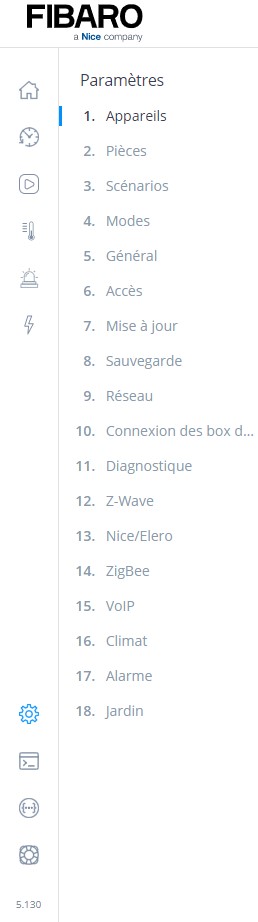
Puis cliquez sur le bouton bleu « Ajouter un appareil ».

Une fenêtre apparait pour sélectionner le protocole, ici il faudra cliquer sur Z-Wave.

La fenêtre permettant de lancer l’inclusion s’affiche, cliquez sur le bouton bleu « Commencer » pour lancer le processus d’inclusion sur la box.
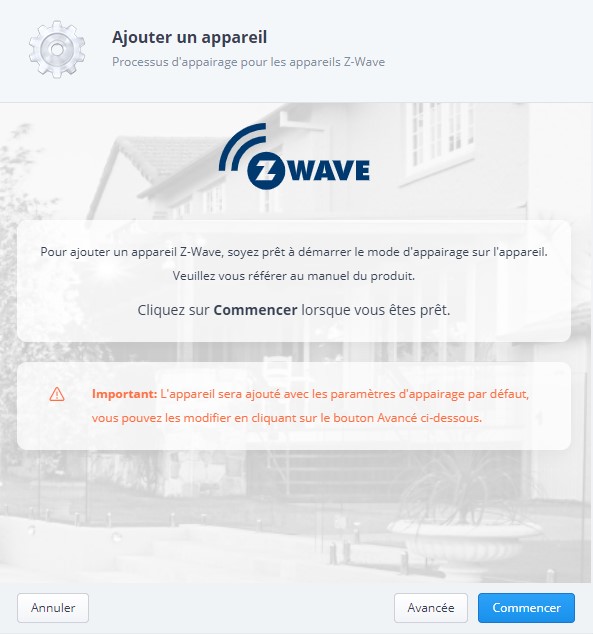
Le processus d’inclusion est lancé sur la box pour 60 secondes.

Cliquez 3 fois sur le bouton d’inclusion de l’équipement, la led bleue clignotera jusqu’à la fin de l’inclusion.
Vous pouvez suivre le processus depuis la console de la box ou depuis les messages affichés en bas à gauche dans l’interface.

La fin de l’inclusion est signalée par un message « Appareil ajouté et configuré ».

La box proposera à l’utilisateur les fonctions identifiées lors de l’inclusion.
Certains modules ne sont pas complètement intégrés, ici nous pouvons voir des fonctions qui n’existent pas sur notre équipement comme le détecteur de mouvement ou le détecteur de chaleur.

Il vous suffira de cocher les fonctions du modules puis de cliquer sur le bouton « Finir ».
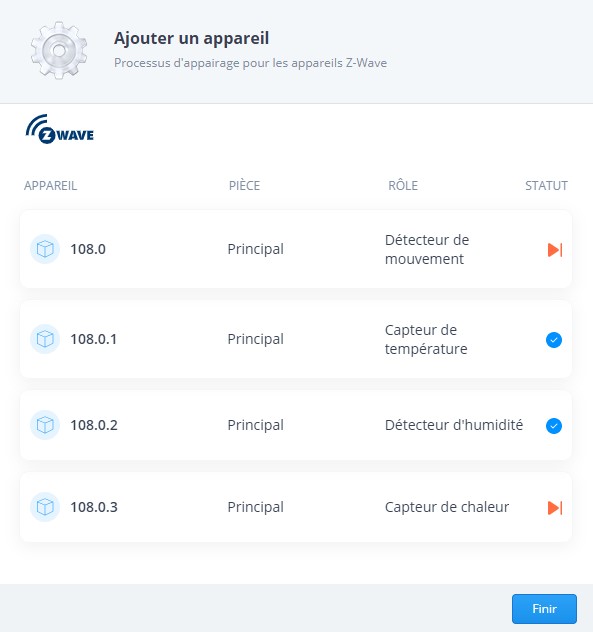
Une fois les fonctions enregistrées, l’interface les présente comme deux équipements séparés : le capteur de température et le capteur d’humidité.

Le capteur de température est présenté en plusieurs onglets.
L’onglet Général vous permet d’affecter une icone, définir un rôle et une catégorie à l’équipement.

L’onglet Avancé vous permet de masquer, désactiver, enregistrer les évènement de l’équipement, visualiser l’historique des mesures et régler un offset.
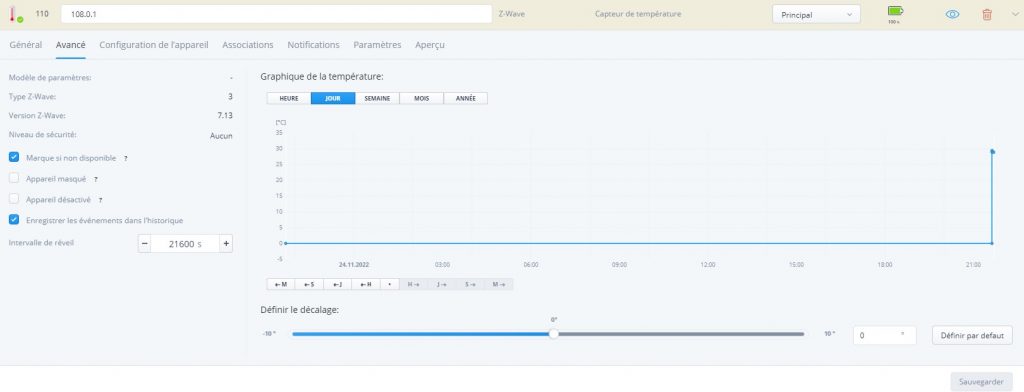
L’onglet Configuration de l’appareil vous permettra de lire la configuration, télécharger le modèle ou encore reconfigurer l’appareil.

L’onglet Association permet de transférer directement les commandes de contrôle entre appareils de réseau Z-Wave.
La box domotique ne prend pas part à une telle communication. En utilisant ce mécanisme, les appareils peuvent communiquer les uns avec les autres même lorsque la box domotique est désactivé ou endommagé (par exemple en cas d’incendie).
Les associations multicanaux permettent de mieux utiliser les possibilités d’association dans les appareils multicanaux.

L’onglet Notification vous permettra d’envoyer des notifications d’indisponibilité, batterie faible, haute température et basse température aux utilisateurs.

L’onglet Paramètres permet d’ajuster les paramètres Z-Wave de l’équipement, ici ils n’apparaissent pas, il vous faudra les renseigner manuellement suivant le manuel du capteur.

L’onglet Aperçu permet de visualiser les valeurs, ici la température.

Comme le capteur de température, le capteur d’humidité est présenté en plusieurs onglets.
L’onglet Général.

L’onglet Avancé.

L’onglet Configuration de l’appareil.

L’onglet Associations.

L’onglet Notifications.

L’onglet Paramètres.

L’onglet Aperçu.

Les valeurs sont remontées sur le tableau de bord, en survolant chaque tuile le symbole de la loupe apparait, il permet une meilleure visualisation des informations.
Intégration sur Jeedom
Pour ce test nous avons utiliser le plugin Z-Wave JS officiel Jeedom avec une box Jeedom ATLAS.

Pour inclure cet équipement connecté Z-Wave il faudra aller dans Plugin>Protocole domotique>Z-Wave JS.
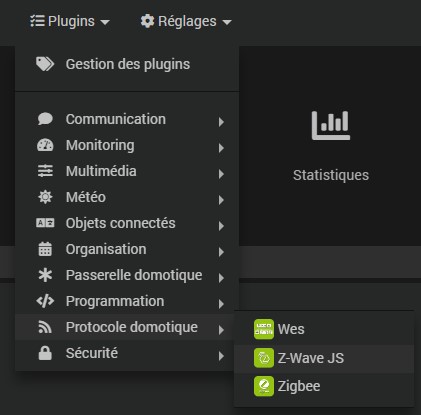
Puis vous arriverez dans l’interface du plugin Z-Wave JS, cliquez sur « Inclusion ».

Une fenêtre s’ouvre, vous avez la possibilité de choisir le mode d’inclusion pour lancer la procédure d’apprentissage du périphérique.
Nous vous conseillons de procéder d’abord à une exclusion, puis faire l’inclusion de votre équipement.
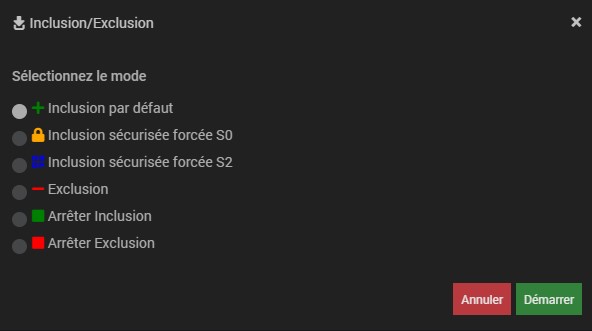
Une fois la procédure démarrée l’inclusion est active pendant 60 secondes.

Un message en partie haute indique que le mode inclusion est actif.

Pressez trois fois sur le bouton d’inclusion du capteur de température et humidité XS Sensor Zooz.
L’inclusion est très rapide et vous dirige vers la page de l’équipement, ensuite il faudra patienter quelques instants le temps que le système prépare tous les informations.

Le petit drapeau orange vous permet d’appliquer la configuration recommandée par l’équipe Jeedom.

L’onglet Commandes vous permet d’afficher celles-ci sur la tuile du tableau de bord. D’historiser pour un suivi et analyser les états des informations. Les valeurs actualisées apparaissent en vert. Ici nous pouvons convertir l’unité °F en °C.

Voici le capteur de température et humidité XS Sensor Zooz sur le tableau de bord. La température, l’humidité et les informations de la batterie sont exploitables dans vos scenarii.
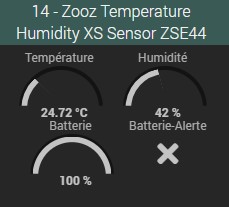
Ajout d’une courbe de suivi
Vous souhaitez faire apparaitre une courbe de suivi de la température ou de l’humidité ?
La manipulation est très simple : Il faut d’abord cocher la case historiser dans l’onglet commande vu plus haut, puis il vous suffit de cliquer sur le symbole du stylo en haut à droit du tableau de bord.

Trois petits points apparaissent en haut à droite sur la tuile, cliquez sur ces trois petits points pour afficher le menu de configuration de la tuile.
Dans Affichage vous verrez apparaitre les éléments historisés, choisir la période et le type de courbe, puis choisir la couleur et la hauteur de la courbe à afficher. Enfin cliquez sur Sauvegarder en bas du menu pour valider les paramètres. La courbe s’affichera suivant vos choix.

Conclusion















